
Nicht immer hat man ausreichend Zeit zum Nachdenken. In der Alltagshektik kann es durchaus vorkommen, dass eine weniger gelungene E-Mail versendet wird. Das kann eine Mail sein, die Fehler enthält, einen falschen Anhang hat oder für die der falsche Adressat ausgewählt wurde. Es dauert dann nicht lange, bis man sich wünscht, die Mail zurückholen zu können. In Microsoft Outlook ist das in manchen Fällen möglich. Stellen Sie sich als Beispiel vor, Sie haben gerade eine Einladung für eine Veranstaltung per E-Mail abgelehnt. Jetzt sehen Sie aber, dass bestimmte Personen anwesend sein werden, die Sie unbedingt kennenlernen wollen. Sie möchten daher die betreffende Mail zurückrufen.
So funktioniert es:
Nachricht zurückrufen
Finden Sie die Nachricht im Ordner „Gesendete Elemente“ und öffnen Sie sie. Wählen Sie in der erweiterten Menüleiste unter Aktionen den Befehl „Diese Nachricht zurückrufen“ aus. 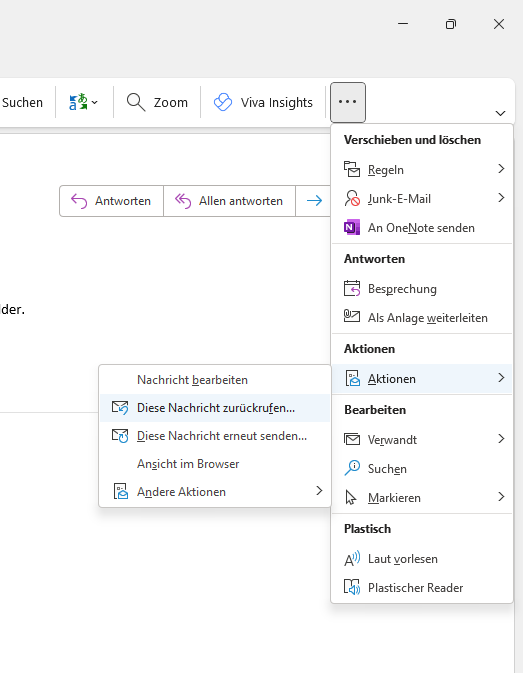
Es erscheint das entsprechende Dialogfenster:
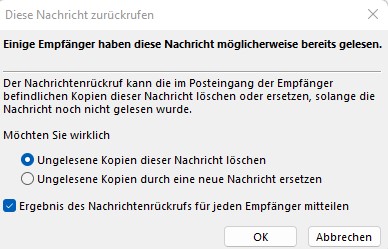
Aktivieren Sie die Option „Ungelesene Kopien dieser Nachricht löschen“ und setzen Sie ein Häkchen bei „Ergebnis des Nachrichtenrückrufs für jeden Empfänger mitteilen“. Klicken Sie anschließend auf „OK“.
Im Idealfall erhalten Sie kurz darauf eine Nachricht, dass Ihre Mail erfolgreich zurückgerufen mit genauer Zeitangabe, dem Betreff der zurückgeholten Nachricht und der kontaktierten Person. Die Mail wurde also aus der Inbox der Empfängerin oder des Empfängers entfernt, hoffentlich noch bevor er oder sie sie im Outlook-Posteingang bemerkt hatte.
Ersatzmail schreiben
Wie Sie wahrscheinlich gesehen haben, ist es auch möglich, beim Rückruf der E-Mail diese gleich durch eine neue Nachricht ersetzen zu lassen. Wählen Sie dazu im oben gezeigten Dialogfenster die Option „Ungelesene Kopien durch eine neue Nachricht ersetzen“ aus. Es öffnet sich automatisch eine neue Nachricht mit dem selben Betreff. Hat der Empfänger die erste Nachricht noch nicht im Posteingang bemerkt, dann wird er oder sie nur die neue Nachricht lesen.
Keine Erfolgsgarantie
Es kann auch anders ausgehen. Sollte der Empfänger die Nachricht bereits gelesen oder verschoben haben, dann können Sie sie nicht mehr zurückrufen. In diesem Fall erhalten Sie die Nachricht, dass Ihre Mail nicht zurückgerufen werden kann.
Wichtig: Bei externen Empfängern, d. h. allen Postfächern, die sich nicht auf demselben Exchange-Server wie Ihr Postfach befinden, können Sie Nachrichten überhaupt nicht unbemerkt zurückholen. Es sei denn, Sie benutzen die Rückruffunktion (oder den Offlinemodus) schneller als die Mail abgeschickt werden kann. Ansonsten erhält der Empfänger die folgende Nachricht:
![]()
Abhängig vom Thema und von Ihrem Verhältnis zum Empfänger könnte diese Nachricht die Situation noch verschlimmern, denn die ursprüngliche E-Mail bleibt im Posteingang des Empfängers. Manche Empfänger werden diese Mail jetzt mit besonderem Interesse lesen, um den Grund Ihres Rückrufes herauszufinden.
Fazit und Empfehlungen
Die Outlook-Rückruffunktion eignet sich am besten für den betriebsinternen Gebrauch – und auch dabei klappt es nicht immer. Es bleibt also wichtig, sich beim Erstellen von E-Mails zu konzentrieren. Zum Vermeiden von Problemen helfen auch diese Verhaltensregeln:
- Wichtige E-Mails niemals sofort verschicken. Immer den Entwurf speichern, eine kurze Pause machen, und dann den Entwurf nochmals lesen.
- Mails immer in einem leeren Formular konzipieren, d. h. niemals vorab die Mailadressen der Empfänger eingeben. Beim Beantworten oder Weiterleiten von E-Mails diese Adressen entfernen und erst wieder eingeben, wenn der Text versandfertig ist.
- Anhänge noch einmal öffnen und auf Richtigkeit prüfen sowie eingefügte Links kontrollieren
Hat Ihnen dieser Tipp gefallen? Weitere Tipps zum Arbeiten mit Outlook erhalten Sie in unseren Outlook-Seminaren. Wir freuen uns auf Sie!
